
چگونگی ایجاد یک پوستر سیرک با استفاده از ابزار Puppet Warp فتوشاپ
من ابتدا از دیدن کار ابزار Puppet Warp در فتوشاپ شگفت زده شدم، اما در واقع هیچوقت از آن استفاده نکردم. نه اینکه استفاده از آن را بلد نباشم، بلکه به این دلیل که به آن احتیاج نداشته ام. پس تصمیم گرفتم که بنشینم و یک مفهوم از چگونگی استفاده از این ابزار با یک روش جالب ایجاد کنم. نتیجه این کار طراحی یک پوستر برای سیرک است.
الهام
من قصد داشتم که چیزی طراحی کنم که حالت پوستر یک سیرک را داشته باشد، اما موضوعات و حالت های عجیبی داشته باشد. من کمی جستجو کردم و چند پوستر قدیمی پیدا کردم، و برای انجام کارم از ابزار Puppet Warp استفاده می کنم.
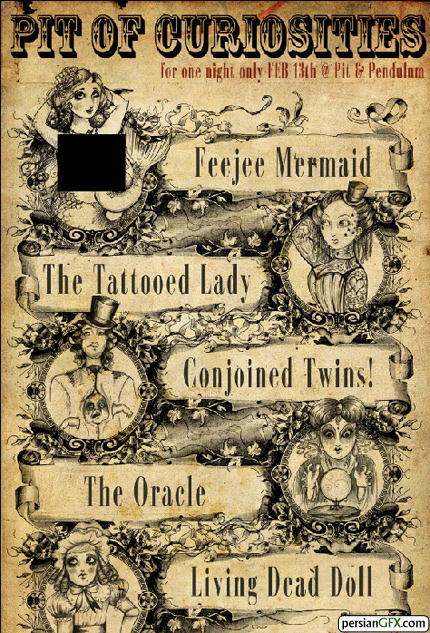
شروع کنید
با گرفتن کمی الهام و داشتن مفهومی در ذهن شروع به جستجو کردن تصاویر می کنیم. من اتفاقی این تصویر را پیدا کردم که با ذهنیت من همخوانی داشت.
با گرفتن کمی الهام و داشتن مفهومی در ذهن شروع به جستجو کردن تصاویر می کنیم. من اتفاقی این تصویر را پیدا کردم که با ذهنیت من همخوانی داشت.

مرحله 1
برای استفاده از ابزار Puppet Warp بر روی زرافه باید آن را از پس زمینه بیرون بکشیم. من یک انتخاب سریع با استفاده از (Quick Selection (W انجام داده و از Quick Mask Mode استفاده می کنم.
برای استفاده از ابزار Puppet Warp بر روی زرافه باید آن را از پس زمینه بیرون بکشیم. من یک انتخاب سریع با استفاده از (Quick Selection (W انجام داده و از Quick Mask Mode استفاده می کنم.

سپس زرافه را کپی می کنیم (Ctrl+C). بعد، انتخاب را گسترش داده و به (Select | Modify | Expand) می رویم. من 20 پیکسل را انتخاب می کنم.
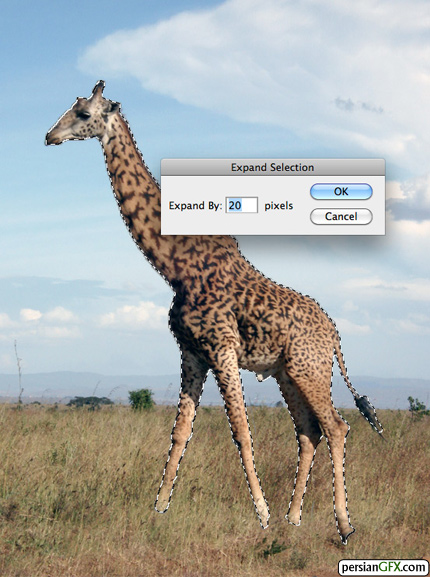
سپس برای پاک کردن زرافه باید (Edit | Fill) را کلیک کرده و از پنجره "Use" گزینه "Content-Aware" را انتخاب می کنیم و OK را کلیک می کنیم.
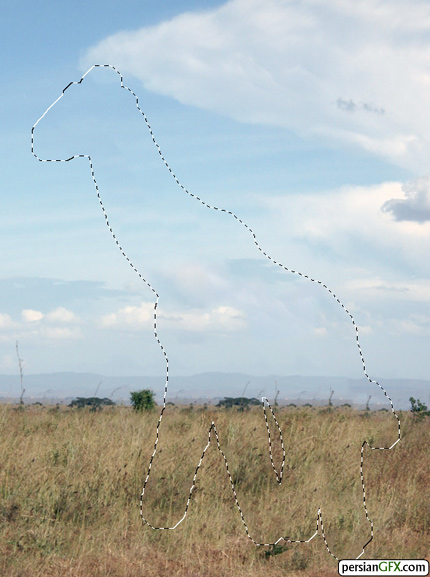
قسمت های خالی پس زمینه که از پاک کردن زرافه باقی مانده پر می شوند.
مرحله 2
سپس زرافه را بر روی یک لایه جدید paste می کنیم (Ctrl+V). بعد زرافه دوم را نیز بر روی یک لایه جدید دیگر paste می کنیم. زرافه دوم را انتخاب کرده و (Edit | Transform | Flip Horizontal) را انتخاب می کنیم. حالا دو زرافه داریم که در روبروی یکدیگر قرار گرفته اند.
حالا آن ها را به اندازه کافی به هم نزدیک می کنیم تا مانند نمونه زیر گردن های آن ها بر روی یکدیگر قرار گیرند. سپس آن ها را بر روی یک لایه merge می کنیم (Cmd + E).
مرحله 2
سپس زرافه را بر روی یک لایه جدید paste می کنیم (Ctrl+V). بعد زرافه دوم را نیز بر روی یک لایه جدید دیگر paste می کنیم. زرافه دوم را انتخاب کرده و (Edit | Transform | Flip Horizontal) را انتخاب می کنیم. حالا دو زرافه داریم که در روبروی یکدیگر قرار گرفته اند.
حالا آن ها را به اندازه کافی به هم نزدیک می کنیم تا مانند نمونه زیر گردن های آن ها بر روی یکدیگر قرار گیرند. سپس آن ها را بر روی یک لایه merge می کنیم (Cmd + E).

مرحله 3
حالا puppet warp را اعمال می کنیم. با انتخاب لایه زرافه ها به (Edit | Puppet Warp) می رویم. نوار ابزار بالایی با کمی گزینه تغییر می کند.برای Density گزینه More Points را انتخاب کنید.
حالا puppet warp را اعمال می کنیم. با انتخاب لایه زرافه ها به (Edit | Puppet Warp) می رویم. نوار ابزار بالایی با کمی گزینه تغییر می کند.برای Density گزینه More Points را انتخاب کنید.

سپس زرافه ها را کلیک کنید تا نقطه هایی شبیه به نمونه زیر بر روی آن ها اضافه شود.
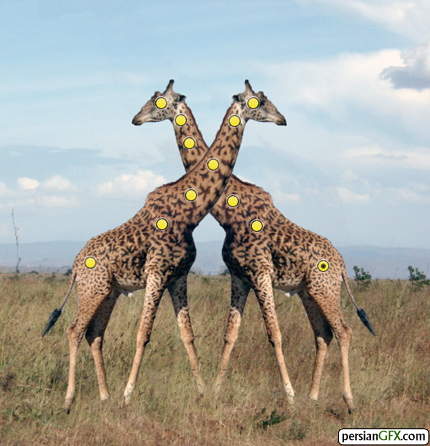
حالا می توانی با کلیک کردن و کشیدن این نقطه ها زرافه ها را ویرایش کنید. هدف ما این است که گردن های آن ها در یکدیگر پیچیده شوند. مانند کاری که من در تصویر زیر انجام داده ام.
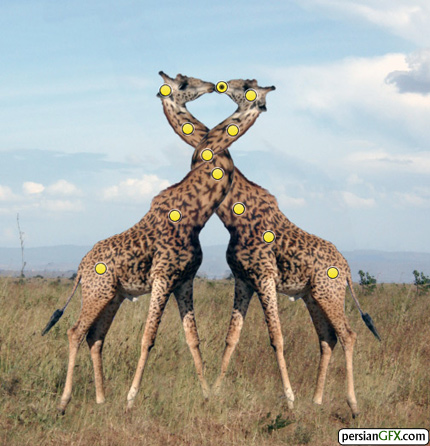
enter را بزنید تا افکت رندر شود.
مرحله 4
حالا ما تمرکز مرکزی را برای پوسترمان داریم. در این مرحله من قصد دارم که یک سبک ایجاد کرده و به آن ظاهر یک پوستر سیرک را بدهم.ابتدا، تمام تصویر را desaturate می کنیم. این کار را با اضافه کردن یک لایه تنظیم سیاه و سفید جدید انجام می دهیم.
مرحله 4
حالا ما تمرکز مرکزی را برای پوسترمان داریم. در این مرحله من قصد دارم که یک سبک ایجاد کرده و به آن ظاهر یک پوستر سیرک را بدهم.ابتدا، تمام تصویر را desaturate می کنیم. این کار را با اضافه کردن یک لایه تنظیم سیاه و سفید جدید انجام می دهیم.
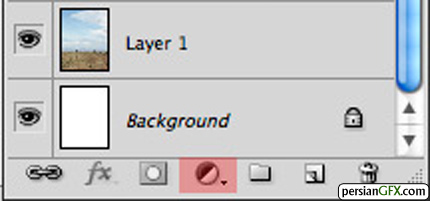
حالا با یک لایه رنگ آمیزی شده با رنگ تخت به تصویر یک تن کم قهوه ای می دهیم. من از #ab9d8d برای رنگ آن استفاده می کنم.
یک لایه تنظیم Levels با تنظیمات زیر اضافه می کنیم.
یک لایه تنظیم Levels با تنظیمات زیر اضافه می کنیم.
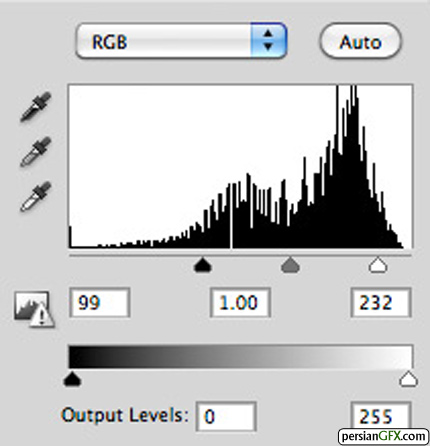
و در اینجا نتیجه را می بینید...
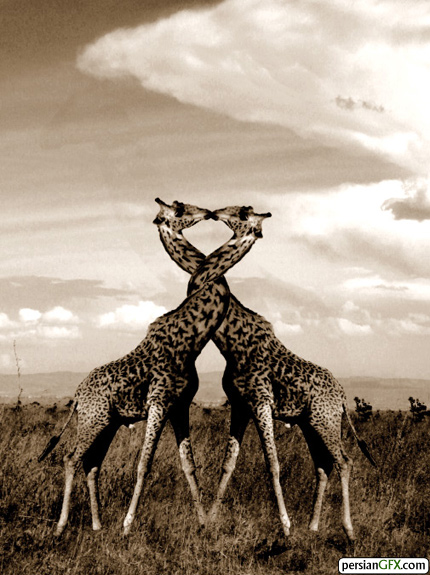
مرحله 5
حالا یک بافت در آن قرار می دهیم. من تصویر 1 از Subtle Grunge Textures Vol 2 را بر می دارم و در زیر لایه های تنظیم قرار می دهم و برای دستیابی به نتیجه زیر blend mode آن را به Overlay تنظیم می کنم.
حالا یک بافت در آن قرار می دهیم. من تصویر 1 از Subtle Grunge Textures Vol 2 را بر می دارم و در زیر لایه های تنظیم قرار می دهم و برای دستیابی به نتیجه زیر blend mode آن را به Overlay تنظیم می کنم.

مرحله 6
حالا کمی عناصر پس زمینه اضافه می کنیم. من این تصاویر وکتور را انتخاب کرده و مانند زیر قرار می دهم.
حالا کمی عناصر پس زمینه اضافه می کنیم. من این تصاویر وکتور را انتخاب کرده و مانند زیر قرار می دهم.

مرحله 7
حالا کمی تایپوگرافی به آن اضافه می کنیم تا صفحه آرایی کامل شود. من دو فونت را بر می دارم، Carnevalee Freakshow را برای عنوان و Showguide را برای زیر نویس. آن ها را مانند زیر مرتب کرده و از یک گرادینت سیاه در پایین عنوان استفاده می کنم و یک بنر در پشت زیرنویس قرار می دهم.
حالا کمی تایپوگرافی به آن اضافه می کنیم تا صفحه آرایی کامل شود. من دو فونت را بر می دارم، Carnevalee Freakshow را برای عنوان و Showguide را برای زیر نویس. آن ها را مانند زیر مرتب کرده و از یک گرادینت سیاه در پایین عنوان استفاده می کنم و یک بنر در پشت زیرنویس قرار می دهم.
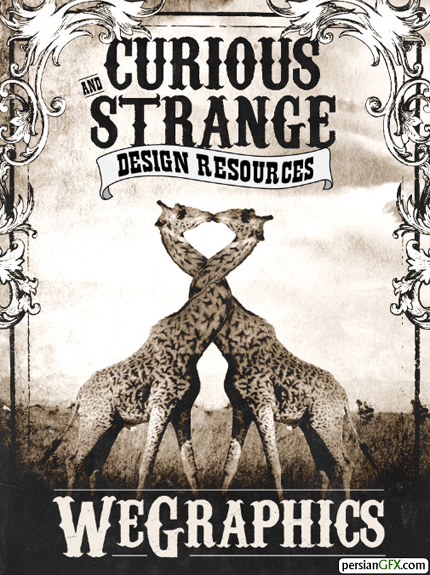
نتیجه نهایی
امیدوارم که این آموزش به شما نشان داده باشد که چطور به سادگی از ابزار Puppet Warp برای ایجاد طرحی خاص و جالب استفاده کنید. یکی از بهترین ابزارهای فتوشاپ که زیاد استفاده نمی شود، اما به این معنا نیست که در زمان انجام کار قدرتمند نیست. اگر اخیراً از ابزار Puppet Warp استفاده می کنیم نظرات خود را برای ما ارسال کنید.
امیدوارم که این آموزش به شما نشان داده باشد که چطور به سادگی از ابزار Puppet Warp برای ایجاد طرحی خاص و جالب استفاده کنید. یکی از بهترین ابزارهای فتوشاپ که زیاد استفاده نمی شود، اما به این معنا نیست که در زمان انجام کار قدرتمند نیست. اگر اخیراً از ابزار Puppet Warp استفاده می کنیم نظرات خود را برای ما ارسال کنید.
 آموزش فتوشاپ از پایه تا پیشرفته به زبان فارسی به همراه فایل های تمرینی
آموزش فتوشاپ از پایه تا پیشرفته به زبان فارسی به همراه فایل های تمرینی
 آموزش مهارت های کاربردی فتوشاپ در قالب پروژه ها و افکت های مختلف
آموزش مهارت های کاربردی فتوشاپ در قالب پروژه ها و افکت های مختلف